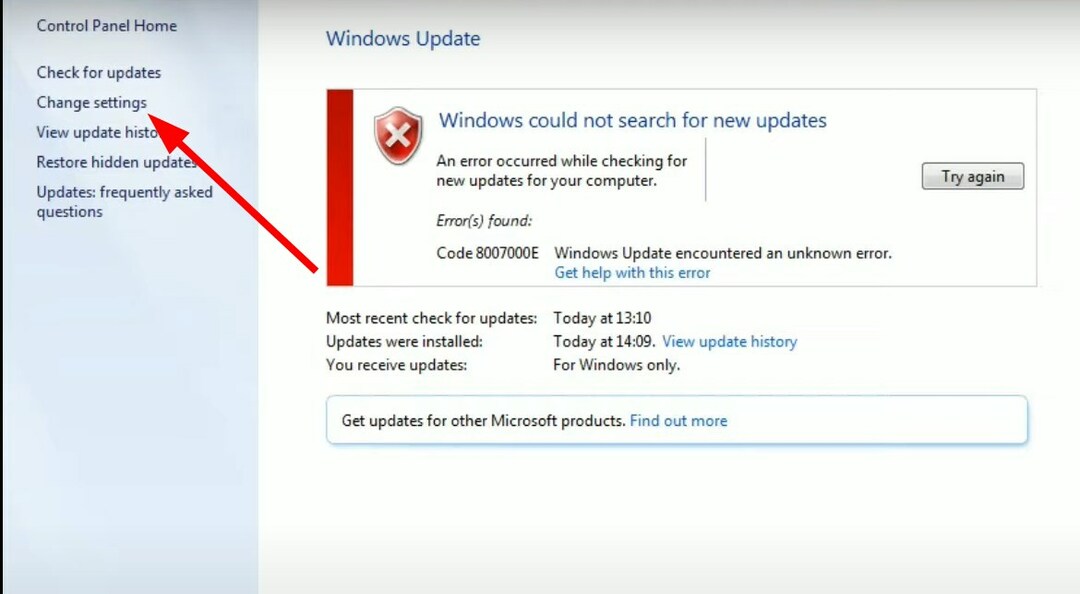अद्यतन समस्या निवारक को तुरंत चलाने का प्रयास करें
- विंडोज 7 अपडेट 35% त्रुटि पर अटके होने के कारण उपयोगकर्ता अपने पीसी तक नहीं पहुंच पा रहे हैं।
- केवल विंडोज 7 यूजर्स ही नहीं, बल्कि अन्य विंडोज वर्जन के यूजर्स ने भी इस समस्या का सामना करने की सूचना दी है।
- आप अपने पीसी से जुड़े बाह्य उपकरणों को डिस्कनेक्ट करने का प्रयास कर सकते हैं या समस्या को ठीक करने के लिए DISM कमांड चला सकते हैं।

एक्सडाउनलोड फ़ाइल पर क्लिक करके स्थापित करें
Windows अद्यतन विफलताएँ कष्टप्रद हो सकती हैं! फोर्टेक्ट के साथ, आपको अपडेट के बाद गुम या दूषित फ़ाइलों के कारण होने वाली त्रुटियों से छुटकारा मिल जाएगा। उपयोगिता मूल विंडोज सिस्टम फ़ाइल संस्करणों के भंडार को बनाए रखती है, और यह क्षतिग्रस्त लोगों को अच्छे लोगों के लिए स्वैप करने के लिए एक रिवर्स एल्गोरिथ्म का उपयोग करती है।
- फोर्टेक्ट डाउनलोड करें और इसे इंस्टॉल करें आपके पीसी पर।
- उपकरण की स्कैनिंग प्रक्रिया प्रारंभ करें उन दूषित फ़ाइलों को देखने के लिए जो मुद्दों का स्रोत हैं।
- राइट-क्लिक करें मरम्मत शुरू करें आपके कंप्यूटर के साथ सुरक्षा और प्रदर्शन समस्याओं को हल करने के लिए।
- फोर्टेक्ट द्वारा डाउनलोड किया गया है 0 इस महीने के पाठक।
क्या आपके विंडोज 7 पीसी पर विंडोज अपडेट 35% पर अटका हुआ है? एकाधिक उपयोगकर्ता पुष्टि करते हैं कि वे घंटों तक प्रतीक्षा कर रहे हैं, लेकिन ऐसा कुछ नहीं होता है क्योंकि विंडोज 7 अपडेट 35% पर अटका हुआ है। कुछ अपने पीसी तक पहुंचने में सक्षम थे, जबकि कुछ नहीं कर पाए।
सौभाग्य से, इस गाइड में, हम आपको समाधानों का एक गुच्छा देंगे जो 35% पर अटके हुए विंडोज 7 अपडेट को हल करने में आपकी मदद करेंगे। इस मार्गदर्शिका की सबसे अच्छी बात यह है कि आप समाधान को Windows के अन्य संस्करणों के लिए भी लागू कर सकते हैं। आइए हम इसमें प्रवेश करें।
विंडोज 7 अपडेट 35% पर अटका हुआ क्यों है?
इससे पहले कि हम समाधानों को लागू करें, यह समझना बहुत महत्वपूर्ण है कि वास्तव में समस्या का कारण क्या है, जो कि हमारे मामले में विंडोज 7 अपडेट 35% पर अटका हुआ है।
- पुराने ड्राइवर: पुराने ड्राइवर सिस्टम अपडेट के साथ संघर्ष कर सकते हैं। करना बहुत जरूरी है सभी ड्राइवरों को अद्यतित रखें त्रुटियों से बचने के लिए।
- पीसी से जुड़े असंगत परिधीय: संभावना है कि आपके पीसी से जुड़े कुछ बाह्य उपकरणों या डिवाइस के कारण समस्या हो रही है।
- तृतीय-पक्ष कार्यक्रम संघर्ष: कई मौकों पर, तृतीय-पक्ष एप्लिकेशन जो हम आपके पीसी पर इंस्टॉल करते हैं, सिस्टम प्रक्रियाओं में हस्तक्षेप करते हैं और कई मुद्दों का कारण बनते हैं।
- दूषित अस्थायी फ़ाइलें: अस्थायी फ़ाइलें बनाई जाती हैं आपके सिस्टम के लिए कुछ इन-ऐप सेटिंग याद रखना। यदि वे भ्रष्ट हो जाते हैं, तो आपको कई समस्याओं का सामना करना पड़ेगा।
मैं 35% समस्या पर अटके हुए विंडोज 7 अपडेट को कैसे ठीक कर सकता हूं?
यहां कुछ चीज़ें दी गई हैं जो उन्नत समस्या निवारण विधियों को लागू करने से पहले हम आपको करने की सलाह देंगे।
- कोशिश अपने पीसी को पुनरारंभ करना. संभावना है कि आपका सिस्टम एक महत्वपूर्ण Windows अद्यतन-संबंधित फ़ाइल लोड करने में सक्षम नहीं था।
- इंटरनेट कनेक्शन की जाँच करें। अगर इंटरनेट कनेक्शन खराब है, तो सिस्टम सर्वर से संपर्क नहीं कर पाएगा।
- अस्थायी फ़ाइलें हटाएं। यदि आपको अपने पीसी पर अस्थायी फ़ाइलों को हटाने में समस्या हो रही है, आप इस गाइड का अनुसरण कर सकते हैं.
- अपने पीसी से जुड़े बाह्य उपकरणों को डिस्कनेक्ट करें और जांचें कि यह अद्यतन त्रुटि को हल करता है या नहीं।
- अपने पीसी से अवांछित प्रोग्राम अनइंस्टॉल करें।
अब हम उस समस्या निवारण पद्धति की ओर बढ़ते हैं जिसने उपयोगकर्ताओं को इस समस्या को ठीक करने में मदद की है।
1. डेटा निष्पादन रोकथाम चालू करें
- दबाओ जीतना + आर कुंजी खोलने के लिए दौड़ना वार्ता।
- प्रकार sysdm.cpl और मारा प्रवेश करना.

- पर क्लिक करें विकसित टैब।

- नीचे प्रदर्शन अनुभाग, चयन करें समायोजन.

- चुनना डेटा निष्पादन प्रतिबंध.

- चुनना केवल आवश्यक Windows प्रोग्राम और सेवाओं के लिए DEP चालू करें विकल्प।

- क्लिक आवेदन करना.
- अपने पीसी को पुनरारंभ करें और जांचें कि क्या यह समस्या हल करता है या नहीं।
कई उपयोगकर्ताओं के अनुसार, डेटा निष्पादन रोकथाम सुविधा को चालू करने से विंडोज 7 अपडेट का समाधान हो जाता है 35% त्रुटि पर अटका हुआ है क्योंकि यह सुविधा अन्य प्रक्रियाओं को Windows अद्यतन को बाधित करने से रोकती है प्रक्रिया।
2. Windows अद्यतन समस्या निवारक चलाएँ
- खोलें शुरू मेन्यू।
- प्रकार समस्याओं का निवारण और इसे खोलो।
- अंतर्गत सिस्टम और सुरक्षा, पर क्लिक करें Windows अद्यतन के साथ समस्याओं को ठीक करें.

- क्लिक अगला.

- समस्यानिवारक त्रुटियों का पता लगाएगा और आपको उन्हें ठीक करने के लिए समाधान लागू करने का संकेत देगा.
- विंडोज 7 अपडेट त्रुटि 80072efe [हल]
- विंडोज 7 कंप्यूटर बेतरतीब ढंग से जम जाता है: इसे ठीक करने के 5 तरीके
- Windows अद्यतन त्रुटि 800B0100: 7 त्वरित सुधार
- विंडोज 7 अद्यतन त्रुटि कोड: सामान्य मुद्दे और फिक्स
3. Windows अद्यतन सेवा को पुनरारंभ करें
- दबाओ जीतना + आर कुंजी खोलने के लिए दौड़ना वार्ता।
- प्रकार services.msc और मारा प्रवेश करना.

- पर राइट-क्लिक करें विंडोज अपडेट सेवा और चुनें रुकना संदर्भ मेनू से।

- कुछ देर प्रतीक्षा करें और फिर राइट क्लिक करें विंडोज अपडेट सेवा और चुनें शुरू.

- बंद करना सेवाएं.
- पुनः आरंभ करें अपने पीसी और जांचें कि क्या यह समस्या हल करता है या नहीं
संभावना है कि विंडोज अपडेट सेवा कुछ आंतरिक समस्याओं का सामना कर रही है, या यह कुछ महत्वपूर्ण फाइल को लोड करने में विफल रही है जिसने विंडोज 7 अपडेट को 35% पर रोक दिया है। आप Windows अद्यतन सेवा को पुनरारंभ कर सकते हैं और जांच सकते हैं कि यह समस्या को ठीक करता है या नहीं।
4. डीआईएसएम कमांड चलाएं
- रीबूट आपका पीसी आपके विंडोज 7 सीडी या डीवीडी के साथ।
- कोई बटन दबाएं तुम्हें कब मिला CD या DVD संदेश से बूट करने के लिए कोई भी कुंजी दबाएँ विंडोज रिकवरी एनवायरनमेंट में प्रवेश करने के लिए।
- विंडोज 7 भाषा और अन्य सेटिंग्स का चयन करें।

- चुनना अगला.
- पर क्लिक करें अपने कंप्यूटर की मरम्मत करें.

- पर क्लिक करें सही कमाण्ड.

- नीचे दिए गए कमांड टाइप करें और दबाएं प्रवेश करना.
डिसम / इमेज: सी: \ /क्लीनअप-इमेज /रिवर्टपेंडिंगएक्शंस
- डीआईएसएम को प्रक्रिया पूरी करने दें।
- अपने पीसी को पुनरारंभ करें और जांचें कि क्या यह समस्या को ठीक करता है या नहीं।
5. सिस्टम रिस्टोर करें
- रीबूट आपका पीसी आपके विंडोज 7 सीडी या डीवीडी के साथ।
- कोई बटन दबाएं तुम्हें कब मिला CD या DVD संदेश से बूट करने के लिए कोई भी कुंजी दबाएँ विंडोज रिकवरी एनवायरनमेंट में प्रवेश करने के लिए।
- विंडोज 7 भाषा और अन्य सेटिंग्स का चयन करें।

- चुनना अगला.
- पर क्लिक करें अपने कंप्यूटर की मरम्मत करें.

- चुनना सिस्टम रेस्टोर.

- सिस्टम पुनर्स्थापना बिंदु पर क्लिक करें और चुनें अगला.
- जब सब कुछ सामान्य रूप से काम कर रहा था तो आपका पीसी अब वापस बहाल हो जाएगा।
यह समाधान तब मददगार होता है जब आपने लंबे समय तक प्रतीक्षा की हो और कुछ नहीं होता है। अब एकमात्र विकल्प बचा है कि अपडेट के बारे में भूल जाएं और अपने पीसी को उस स्थिति में वापस लाएं जब सब कुछ सामान्य रूप से काम कर रहा था या जब आप अपने पीसी तक पहुंचने में सक्षम थे।
इस गाइड में हमारी ओर से यही है। हालाँकि, विंडोज 7 अपडेट 35% पर अटका हुआ है, जो अपने उपयोगकर्ताओं को परेशान करने वाली एकमात्र त्रुटि नहीं है। उपयोगकर्ताओं ने सामना करने की सूचना दी है उनके विंडोज 7 पीसी को अपडेट करने में समस्याएँजिसे गाइडलाइन का पालन कर दूर किया जा सकता है।
हमारे पास एक मार्गदर्शिका भी है जो अधिकांश को कई समाधान प्रदान करती है सामान्य विंडोज 7 अपडेट त्रुटियां. नीचे दी गई टिप्पणियों में, हमें बताएं कि उपरोक्त में से किस समाधान ने विंडोज अपडेट को 35% पर रोक दिया।
अभी भी समस्याएं आ रही हैं?
प्रायोजित
यदि उपरोक्त सुझावों ने आपकी समस्या का समाधान नहीं किया है, तो आपका कंप्यूटर अधिक गंभीर विंडोज़ समस्याओं का अनुभव कर सकता है। हम सुझाव देते हैं कि ऑल-इन-वन समाधान चुनें फोर्टेक्ट समस्याओं को कुशलता से ठीक करने के लिए। स्थापना के बाद, बस क्लिक करें देखें और ठीक करें बटन और फिर दबाएं मरम्मत शुरू करें।
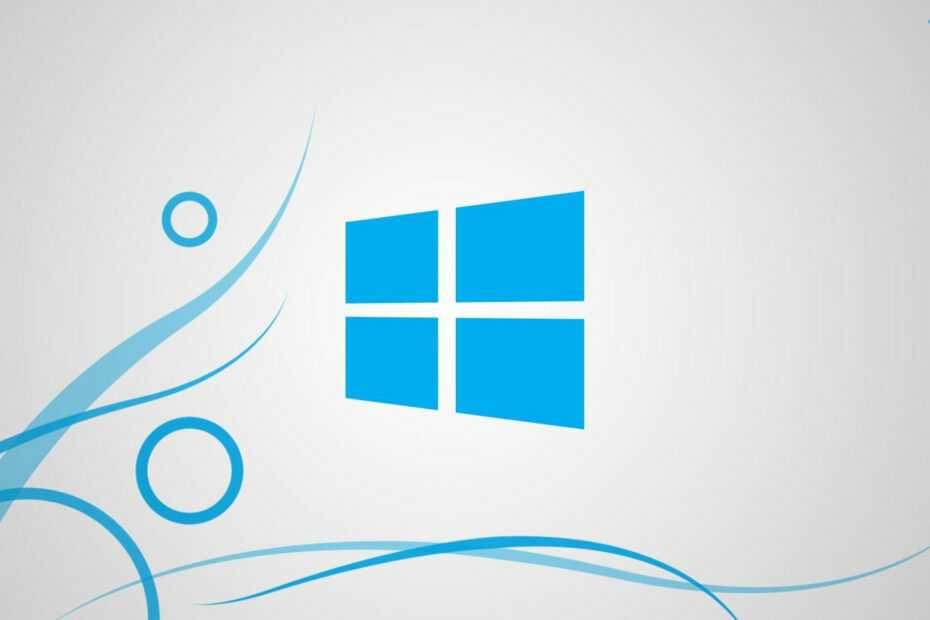
![विंडोज 7 के सभी अपडेट कैसे डाउनलोड करें [ऑफलाइन इंस्टाल]](/f/49c740975c1c7aac2c61c53371e21701.png?width=300&height=460)